Содержание

Блок питания необходим для подачи электричества к материнской плате и некоторым её компонентам. Всего на нём находится 5 кабелей для подключения, каждый из которых имеет разное количество контактов. Внешне они отличаются друг от друга, поэтому их необходимо подключать к строго определённым разъёмам.
Подробнее о разъёмах
Стандартный блок питания имеет всего 5 проводов с разными характеристиками. Подробнее о каждом:
- 20/24-х контактный провод необходим для питания самой материнской платы. Его можно отличить по характерному размеру – это самый крупный модуль из всех, которые идут от БП;
- 4/8-ми контактный модуль используется для подключения к отдельному питанию кулера с процессором;
- 6/8-ми контактный модуль для питания видеокарты;
- Провод для питания жёстких дисков SATA самый тонкий из всех, как правило, имеет отличную от остальных кабелей окраску;
- Дополнительный провод для подпитки стандарта «Molex». Необходим для подключения старых жёстких дисков;
- Разъём для питания дисковода. Имеются модели блоков питания, где такого кабеля нет.
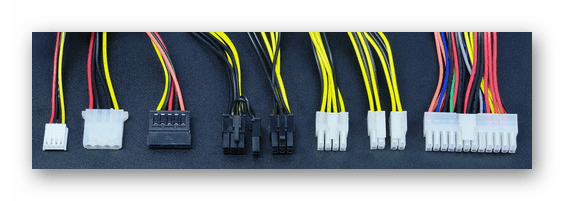
Для нормальной работы компьютера необходимо подключить как минимум первые три кабеля.
Если вы ещё не приобрели блок питания, то вам необходимо убедиться в том, что он максимально соответствует вашей системе. Для этого сравните мощности блока питания и потребление энергии вашим компьютером (в первую очередь, процессором и видеокартой). Ещё придётся подыскать блок питания под форм-фактор вашей материнки.
Этап 1: монтаж блока питания
Изначально вам необходимо просто закрепить блок питания на внутренней поверхности корпуса компьютера. Для этого используются специальные шурупы. Пошаговая инструкция выглядит так:
- Для начала отсоедините компьютер от сети, снимите боковую крышку, сделайте очистку от пыли (если требуется) и демонтируйте старый блок питания. Если вы только купили корпус и установили в него материнку с необходимыми элементами, то пропустите данный шаг.
- Практически на всех корпусах имеются специальные места для блока питания. Установите туда ваш БП. Обязательно обратите внимание на то, чтобы вентилятор из блока питания находился напротив специального отверстия в корпусе компьютера.


Этап 2: подключение
Когда блок питания закреплён можно приступать к подсоединению проводов к основным комплектующим компьютера. Очередность подключения выглядит так:
-
Изначально подключается самый крупный кабель на 20-24 контактов. Найдите самый крупный разъём (чаще всего он белого цвета) на материнской плате для подключения данного провода. Если количество контактов подходит, то он будет установлен без особых проблем.

Теперь подключайте провод для питания центрального процессора. Он имеет 4 или 8 контактов (зависит от модели блока питания). Очень схож с кабелем для подключения к видеокарте, поэтому чтобы не ошибиться желательно изучить документацию к материнке и БП. Разъём для подключения расположен либо возле самого крупного разъёма для питания, либо рядом с процессорным сокетом.


Подключить блок питания не слишком сложно, но этот процесс требует аккуратности и терпения. Не забывайте о том, что блок питания необходимо выбирать заранее, подстраиваясь под требования материнской платы, чтобы обеспечить максимальную производительность.
Отблагодарите автора, поделитесь статьей в социальных сетях.
Подключение блока питания к материнской плате компьютера

Подключение блока питания к материнской плате — данный блок предназначен для обеспечения всех установленных в компьютере устройств питающим их напряжением. На выходе блока питания имеется пять кабелей под разные напряжения и с разным количеством контактов. По внешнему виду они различаются относительно друг друга, в связи с этим нужно внимательно смотреть, чтобы подключение выполнялось к соответствующим разъемам.
Во всех подробностях о контактных разъемах
Компьютерный блок питания стандартного типа выполнен с пятью выходными контактными проводами на различные напряжения. Теперь по пунктам о каждом коннекторе:
- 20/24-х контактный провод необходим для питания самой материнской платы. Его можно отличить по характерному размеру – это самый крупный модуль из всех, которые идут от БП;
- 4/8-ми контактный модуль используется для подключения к отдельному питанию кулера с процессором;
- 6/8-ми контактный модуль для питания видеокарты;
- Провод для питания жёстких дисков SATA самый тонкий из всех, как правило, имеет отличную от остальных кабелей окраску;
- Дополнительный провод для подпитки стандарта «Molex». Необходим для подключения старых жёстких дисков;
- Разъём для питания дисковода. Имеются модели блоков питания, где такого кабеля нет.

Чтобы гарантировать корректную работу компьютера, первым делом нужно подключить хотя бы первые по списку три разъема.
В случае, если у вас еще нет источника питания для ПК, то тогда перед покупкой данного устройства нужно выяснить его характеристики. Из технической информации вы узнаете, сможет ли он обеспечить необходимой мощностью вашу систему. Чтобы правильно в этом сориентироваться, следует выяснить сколько потребляет электроэнергии основные компоненты компьютера.
К таким энергоемким устройствам относятся: центральный процессор, графический адаптер, дисковод. После определения количества потребляемой мощности этими компонентами, сравните с мощностью блока питания, которую он может гарантировать на выходе. Кроме этого, чтобы выполнить подключение блока питания к материнской плате вам еще нужно будет определиться с размерами БП относительно материнской платы. А вот здесь: Подключение передней панели к материнской плате
Исходя из вот такой классификации, можно выбрать то, что вам наиболее подойдет: это размеры материнской платы. ATX — стандартный форм-фактор — полноразмерная материнская плата, mATX — компактная мат. плата, в основном используется в маленьких корпусах, ITX — совершенно небольшая, применяется, как правило, в неттопах и моноблок-компьютерах.
Шаг 1: Установка БП
В первую очередь вам следует зафиксировать источник питания с помощью четырех винтов в специальном шасси системного блока. Последовательность монтажа следующая:
1. Если вы делаете апгрейд, то сначала необходимо обесточить компьютер от сетевого напряжения, снять боковую стенку корпуса, открутить 4 крепежных винта. После этого снимите старый БП. Заодно уже желательно убрать в корпусе все скопившуюся там пыль.
2. Во всех конструкциях современных системных блоков предусмотрено штатное пространство для установки в них устройства питания. Вот там и нужно закрепить его. При выполнении монтажа ориентируетесь на то, чтобы вентилятор блока питания был расположен лопастями крыльчатки к вентиляционным отверстиям в корпусе.

Вентиляционный проем для системы охлаждения

Крепить устройство в корпусе нужно с внешней стороны четырьмя винтами
Шаг 2: Подключение блока питания к материнской плате
После того, как компонент был установлен и закреплен, можно начинать подключение разъемов к основным узлам компьютера. При этом желательно соблюдать последовательность действий:
1. Первоначально следует соединить самый большой двадцати-пиновый либо 24-х контактный коннектор. В свою очередь материнская плата имеет соответствующую этому коннектору розетку. Как правило, она выполнена из пластика белого цвета, затем нажмите двумя пальцами на фиксатор и вставьте разъем в гнездо.

2. На следующем шаге нужно подключить провода для подачи питания на центральный процессор. Этот разъем может содержать четыре либо восемь контактов, исходя от типа блока питания. Этот контактный соединитель в некоторой степени похож на кабель, который идет на графический адаптер. Ввиду этого, чтобы не сделать неправильного подключения, лучше будет посмотреть инструкции к «материнке» и БП. Гнездо для подключения процессора находится на системной плате в непосредственной близости от него.

3. Выполнение подключения GPU, принципиального отличия от предыдущей операции не имеет, все то же самое.
4. Одним из самых важных компонентов в компьютере является винчестер, который также необходимо подключить к источнику питания. Его соединение осуществляется с использованием двух SATA-кабелей, один идет на питание харда, другой интерфейс-кабель.

5. В случае наличия дисковода, то на него также следует подать питание и провод управления. По завершению установки всех проводов, можно включить системный блок кнопкой на фронтальной панели.
Как подключить питания к материнской плате

Всем привет! Наверняка все юзеры знают, что блок питания жизненно необходим компьютеру для того, чтобы постоянно подавать электрический ток к материнской плате, в следствие чего поддерживать работу комплектующих. Всего на практически любом таком блоке есть 6 проводов, каждый из которых отличается от другого. Но давайте сегодня более подробно разберёмся в вопросе подключения блока питания к материнской плате.
Итак, как мы уже сказали выше, на каждом блоке питания имеется 6 различных проводов, каждый из которых нужно правильно вставить в соответствующий разъём. Это:
1) 20 или 24-х контактный кабель подаёт непосредственно напряжение на материнскую плату. Опознать его довольно просто- его форм-фактор больше, чем у всех остальных проводов.
2) 4 или 8-и контактный кабель создан для присоединения его к кулеру, который отвечает за охлаждение CPU.
3) 6 или 8-и контактный кабель подключается к графическому адаптеру.
4) SATA- это кабель, который отвечает за подачу напряжения на твердотельные накопители. Опознать его так же довольно просто- по отличному от других окрасу.
5) Molex- данный провод отвечает за подключение к старым образцам твердотельных накопителей.
6) Провод для подачи электроэнергии к дисководу. В современных образцах блоков питания такого кабеля может не быть.

Для того, чтобы ваш компьютер хотя бы запускался вы должны верно подсоединить 1-ый, 2-ой и 3-ий и 4-ый провод.
В случае, когда блока питания у вас ещё нет убедитесь в том, что он будет покрывать запросы в количестве потребляемого тока вашей системой. Узнать количество потребляемой энергии легко можно в интернете (в расчёт берётся в основном центральный процессор и видеоадаптер). Так же, выберите такой блок питания, чтобы он идеально подходил по форме к вашей материнской плате.
Итак, после того, как мы разобрались в теории, нужно перейти к практике. Всего подключение блока питания состоит из 2-х этапов.
Этап 1- Прикрепление блока питания
Итак, первым делом нам нужно правильно присоединить блок питания к компьютеру. Для него в корпусе должно быть выделено специальное место в верхней части. Так же в коробке с самим блоком должны обязательно идти шурупы для его прикрепления. Итак, для прикрепления блока питания к компьютеру вам нужно:
1) Открыть боковую крышку системного блока. Теперь желательно почистить его от пыли, если очистка не производилась довольно давно а так же открутить предыдущий блок питания. Если компьютер «свежесобранный», то переходите к следующему этапу.
2) Как уже было сказано выше, в корпусе вашего системного блока должно быть специальное место для блока питания, которое располагается в верхней его части. Установите туда ваш блок. Так же его обязательно установить вентилятором в специальное отверстие в корпусе, иначе ваши комплектующие попросту расплавятся.

4) Далее прикрутите его с другой стороны системного блока для более надёжной фиксации.
В случае, когда вы увидите ещё какие-нибудь отверстия для прикручивания блока питания, их тоже стоит зафиксировать.

Этап 2- Присоединение кабелей
Итак, когда мы надёжно зафиксировали наш блок питания пора бы подключить его к соответствующим комплектующим компьютера. Это обязательно делать в определённом порядке.
1) Первым делом подключаем самый большой из всех проводов на 20 или 24 контакта. Подключается он, как вы помните, к материнской плате.
На материнке найдите соответствующий разъём (обычно он обозначен белым цветом) и если вы подобрали комплектующие по всем параметрам правильно, то провод должен вставится без проблем.

2) Далее нам нужно подключить процессор. Как вы помните, у этого провода 4 или 8 контактов.
Стоит отметить, что данный кабель очень похож на тот, который подключается к графическому адаптеру. Для того, чтобы не допустить ошибку, которая в дальнейшем может поспособствовать выходу из строя вашего процессора внимательно ознакомьтесь с документацией, которая прилагается к БП.

3) Теперь подключаем видеокарту.
4) Для того, чтобы ваш системный блок при запуске не был «болванкой» без какой-либо ОС, обязательным является подключение питания к жёстким дискам. Как вы помните, это кабель формата «SATA». В основном на блоках питания его выполняют в красном цвете, а сам коннектор выполнен в чёрном.
Вход, куда непосредственно нужно подключать данный провод располагается в нижней части твердотельного накопителя (то же самое для проводов типов «Molex»).

5) Если вы испытываете в этом необходимость, то так же присоедините дисковод (если на вашем блоке питания есть нужный кабель).
Итак, после завершения подключения БП пробуем его включить. Для начала, конечно, не забудьте вставить вилку в розетку.
Итак, как вы видите, подключить блок питания к компьютеру довольно таки просто и используя данный мануал вы, наверняка, не допустите ошибок. Надеемся, что данная статья смогла помочь вам.
Всем мир!


